修图匠“ps教程:实例解析阴影高光命令[图]”Photoshop图文教程内容:
“阴影/高光”命令不是简单地使图像变亮或变暗,而是根据图像中阴影或高光的像素色调增亮或变暗。该命令允许分别控制图像的阴影或高光,非常适合校正强逆光而形成剪影的照片,也适合校正由于太接近相机闪光灯而有些发白的焦点。

(1)执行“文件”→“打开”命令,将“人物素材”文件打开。

(2)执行“图像”→“调整”→“阴影/高光”命令,打开“阴影/高光”对话框。
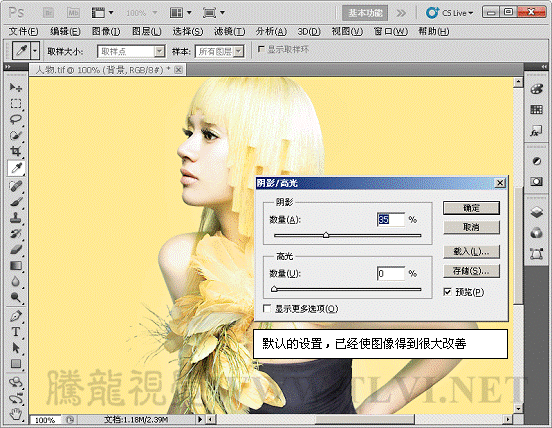
(3)显示更多选项。
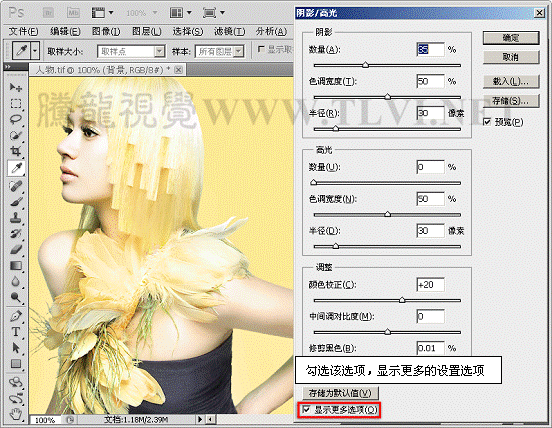
(4)设置“阴影”选项组中“数量”选项。
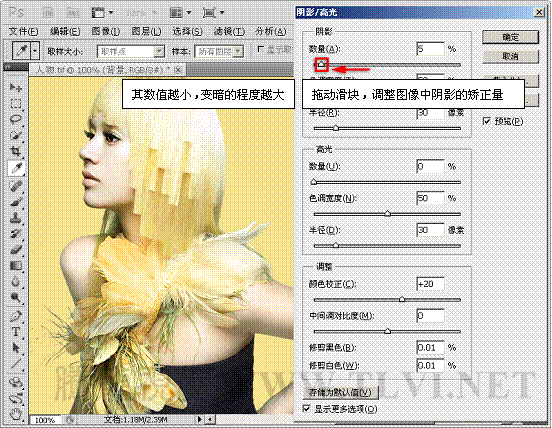
5)设置“色调宽度”选项。

(6)设置“半径”选项。
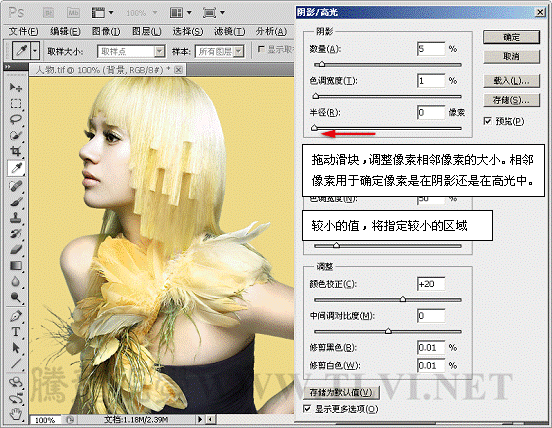
(7)调整“高光”选项组内的选项。
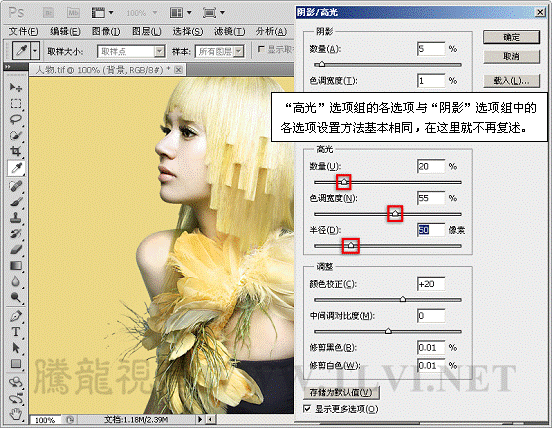
(8)设置“调整”选项组内的“颜色较正”选项。
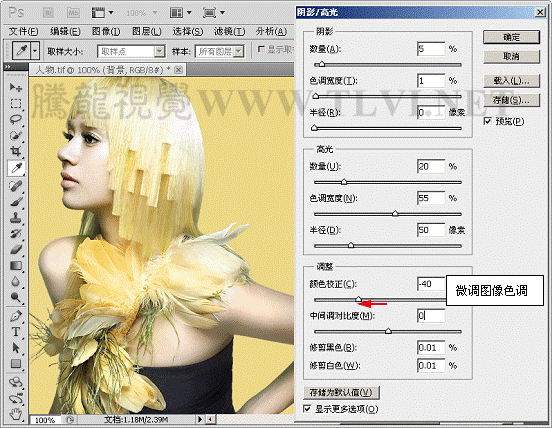
(9)调整中间调对比度选项,增强图像的对比度。
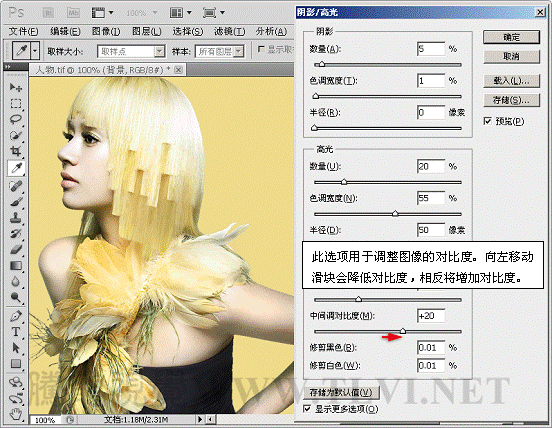
(10)载入人物图像选区。
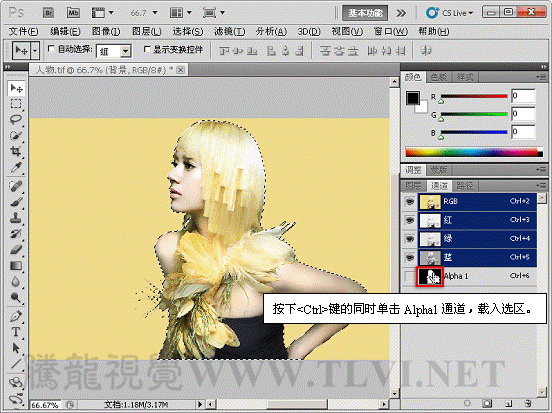
(11)打开“背景.tif”文件,并将选区内的人物图像添加至该文档中。

(12)选择背景图层,执行“图像”→“调整”→“阴影/高光”命令,打开其对话框。

(13)设置“阴影”选项组的各选项。
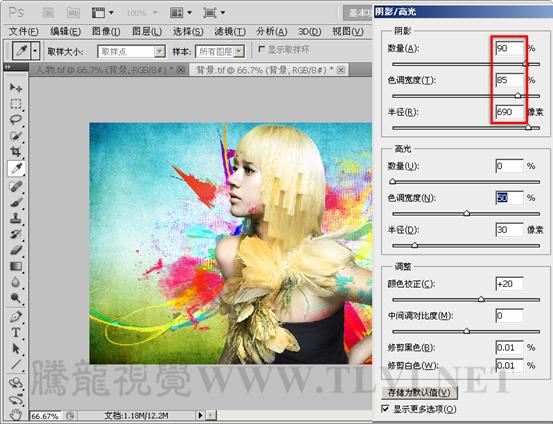
14)设置“高光”选项组中的选项。

(15)修剪图像中的白色,完毕后关闭对话框。
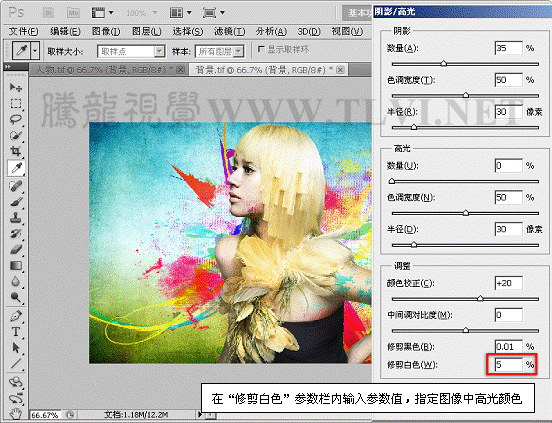
(16)执行“图像”→“调整”→“色相/饱和度”命令,打开其对话框,调整图像。
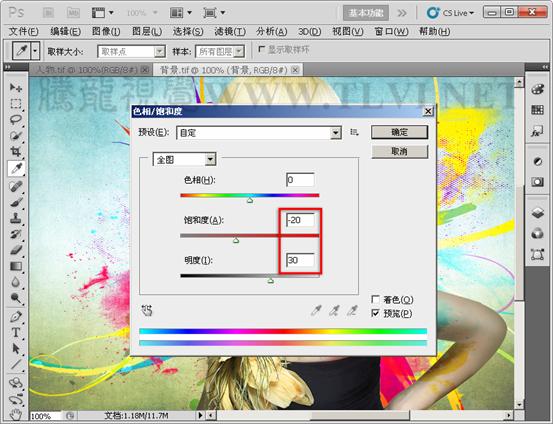
(17)至此完成本实例的讲述。

“阴影/高光”命令不是简单地使图像变亮或变暗,而是根据图像中阴影或高光的像素色调增亮或变暗。该命令允许分别控制图像的阴影或高光,非常适合校正强逆光而形成剪影的照片,也适合校正由于太接近相机闪光灯而有些发白的焦点。

(1)执行“文件”→“打开”命令,将“人物素材”文件打开。

(2)执行“图像”→“调整”→“阴影/高光”命令,打开“阴影/高光”对话框。
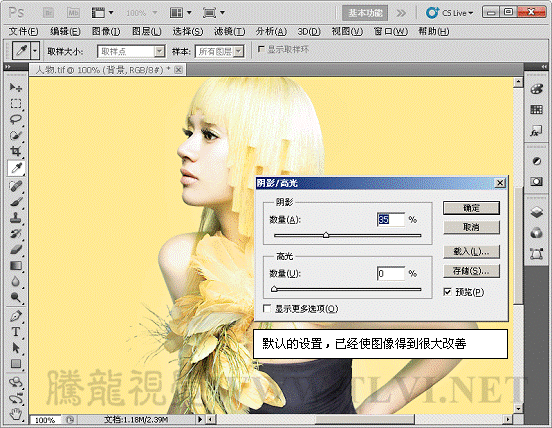
(3)显示更多选项。
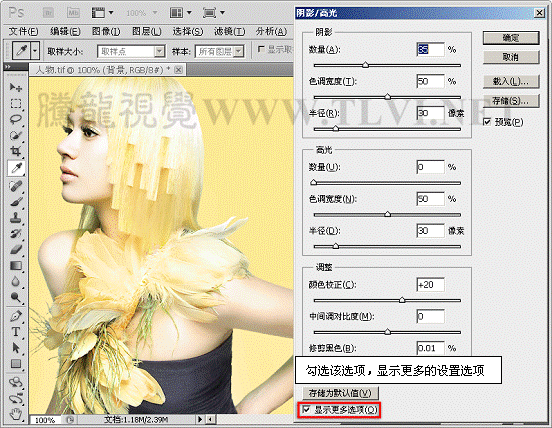
(4)设置“阴影”选项组中“数量”选项。
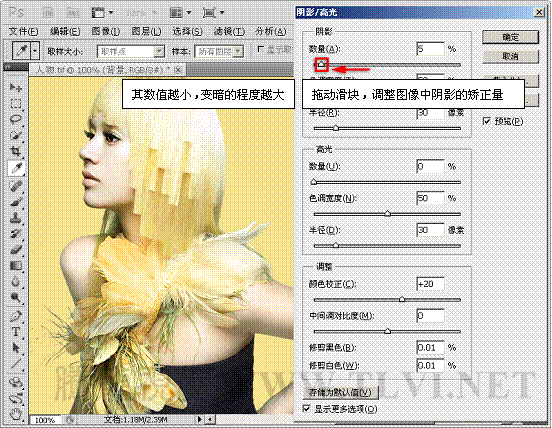
5)设置“色调宽度”选项。

(6)设置“半径”选项。
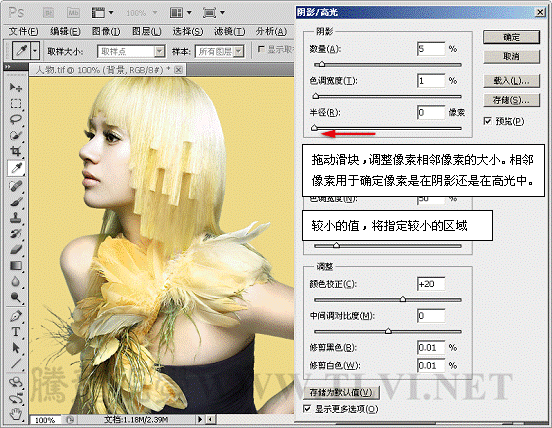
(7)调整“高光”选项组内的选项。
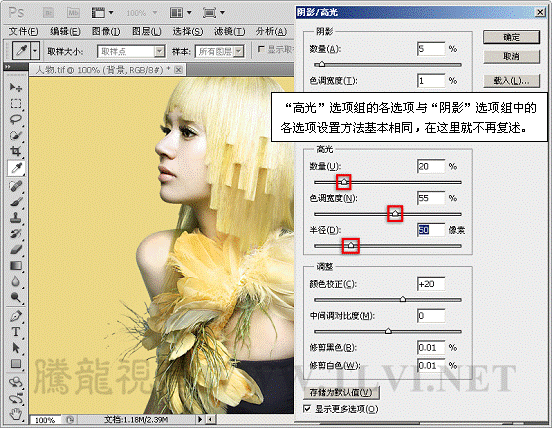
(8)设置“调整”选项组内的“颜色较正”选项。
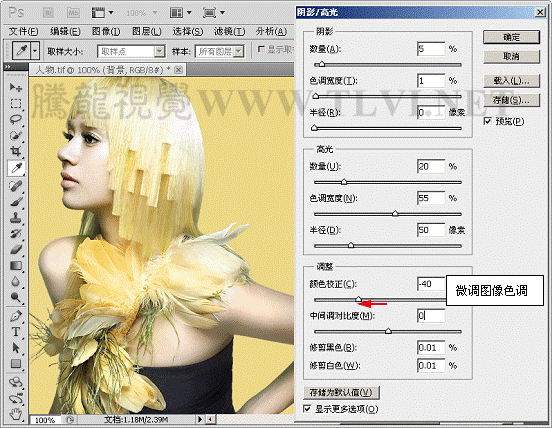
(9)调整中间调对比度选项,增强图像的对比度。
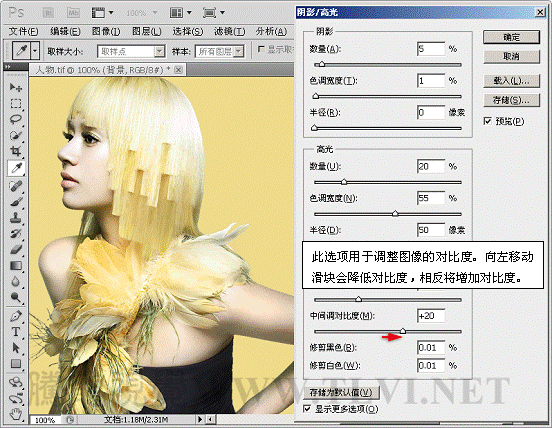
(10)载入人物图像选区。
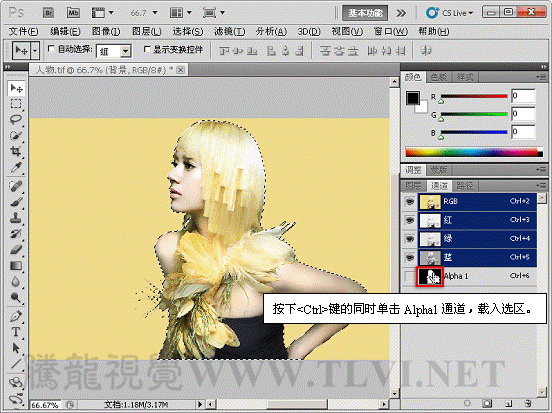
(11)打开“背景.tif”文件,并将选区内的人物图像添加至该文档中。

(12)选择背景图层,执行“图像”→“调整”→“阴影/高光”命令,打开其对话框。

(13)设置“阴影”选项组的各选项。
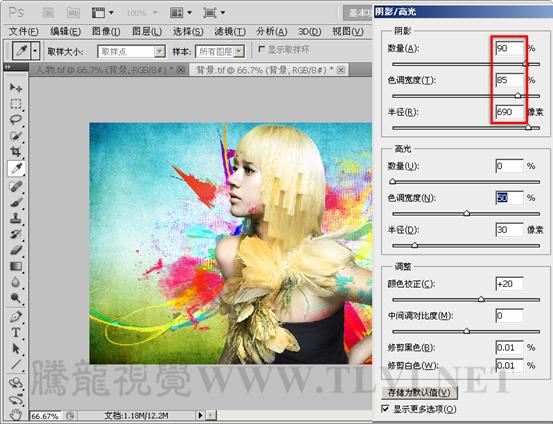
14)设置“高光”选项组中的选项。

(15)修剪图像中的白色,完毕后关闭对话框。
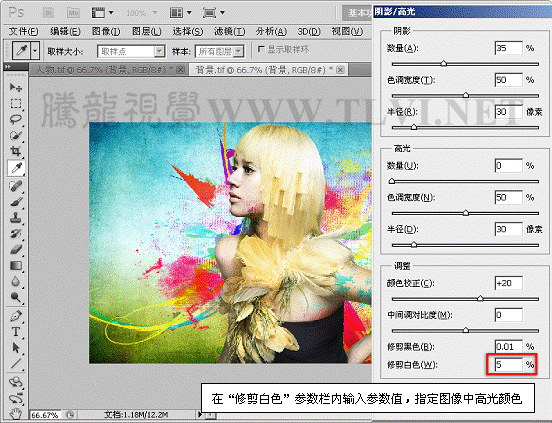
(16)执行“图像”→“调整”→“色相/饱和度”命令,打开其对话框,调整图像。
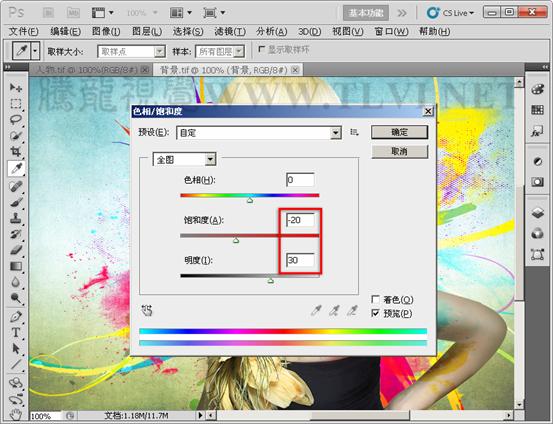
(17)至此完成本实例的讲述。

